Este artículo explora el Modo de Impresión Protegida de Windows (PPM) en Windows 10 y Windows 11. Es una característica de seguridad que protege trabajos de impresión sensibles en Windows. Me adentraré en el propósito del PPM de Windows, su funcionalidad y beneficios, centrándome en su implementación, medidas de seguridad avanzadas y técnicas prácticas de solución de problemas para garantizar una impresión segura y confiable.
El Modo de Impresión Protegida de Windows amplía el soporte del Protocolo de Impresión por Internet (IPP) en el Sistema de Impresión de Windows al permitir solo impresoras certificadas por Mopria y evitar controladores de impresión de terceros. Muchas impresoras certificadas por Mopria cargan controladores del fabricante de manera predeterminada. Estas restricciones permiten a Microsoft proporcionar una seguridad que de otro modo no sería posible.
Introducción al Modo de Impresión Protegida de Windows
Modo de Impresión Protegida de Windows es una característica de seguridad que garantiza que los trabajos de impresión confidenciales y protegidos se imprima de manera segura en un entorno de red. En una época de filtraciones de datos y acceso no autorizado, los modos de impresión protegida proporcionan una solución robusta para proteger documentos sensibles de posibles amenazas. Este modo emplea una variedad de medidas de seguridad avanzadas, incluyendo encriptación de datos, autenticación de usuario y almacenamiento seguro de trabajos, para prevenir el acceso no autorizado y la manipulación durante el proceso de impresión.
¿Por qué debería habilitar el Modo de Impresión Protegida de Windows?
Hay muchas razones para habilitar y utilizar el Modo de Impresión Protegida de Windows (PPM) en su entorno.Permítame explicar las más prevalentes.
- Seguridad Mejorada – Con PPM, todos los trabajos de impresión se encriptan y se transmiten de manera segura a través de la red, reduciendo el riesgo de amenazas de ataque e interceptación. Los documentos sensibles están protegidos a lo largo de todo el proceso de impresión.
- Cumplimiento de Regulaciones – En industrias sometidas a estrictas regulaciones (salud, gobierno, finanzas, etc.), PPM ayuda a cumplir con los requisitos de protección de datos y privacidad.
- Autenticación de Usuario – PPM requiere autenticación de usuario antes de imprimir, asegurando que solo los usuarios autorizados puedan acceder y recoger los documentos impresos.
- Auditoría y Responsabilidad – PPM permite una mejora en el seguimiento y auditoría de trabajos de impresión, aumentando su capacidad para monitorear y dar cuenta de todas las actividades de impresión. Esto es una approaches proactivo versus reactivo para mantener otro área de seguridad en su empresa.
Características clave y funcionalidad
Los profesionales de TI han estado esperando mucho tiempo por el PPM de Windows. Las características clave aquí son profundas, especialmente desde una perspectiva técnica e infraestructura segura. También es un maravilloso ejemplo de Microsoft ‘dejar ir el legado y la compatibilidad’ y avanzar de manera significativa.
Permítanme describir aquí las principales características del PPM de Windows.
- No más controladores de impresión – PPM utiliza la moderna pila de impresión de Windows, eliminando la necesidad de controladores de terceros. Sí, lo leyeron bien. Esto simplifica enormemente la gestión de impresoras y asegura una experiencia de impresión consistente y confiable para todos los usuarios conectados.
- Almacenamiento Seguro de Trabajos – Los trabajos de impresión se almacenan de manera segura en la impresora hasta que el usuario autorizado los recupera físicamente.
- Cifrado de Datos – Los trabajos de impresión se cifran durante la transmisión y se mantiene la seguridad a lo largo de todo el proceso.
- Autenticación de Usuario – Como se mencionó anteriormente, solo los usuarios autorizados y autenticados pueden crear y enviar trabajos de impresión.
- Compatibilidad con Impresoras Certificadas por Mopria– PPM funciona exclusivamente con impresoras que están certificadas por Mopria. Esto significa que hay un solo controlador de impresión universal instalado. Eso es todo, no se necesitan ni se admiten otros controladores. Los profesionales de TI de Gestión de Impresión han soñado con esto durante décadas…
- Una impresora certificada por Mopria es una impresora que cumple con el estándar establecido por la Alianza Mopria, una organización que desarrolla y promueve estándares de impresión móvil.
- Mejora de la Seguridad – Al prohibir controladores de impresión de terceros, PPM mitiga muchas vulnerabilidades asociadas con métodos de impresión heredados, no mencionando la molestia de gestionar y solucionar problemas de controladores de impresión que causan estragos en los ordenadores de sus usuarios.
- Experiencia de Impresión Simplificada – El Modo de Impresión Protegida de Windows ofrece una experiencia de impresión simplificada y consistente, independientemente de la arquitectura de su ordenador. Esto es una bendición para la experiencia de sus usuarios finales al imprimir. ‘Imprimir y Olvidar…’.
- Cola de Impresión – las tareas básicas de la cola de impresión ahora se ejecutan en el contexto de seguridad del USUARIO, no del SISTEMA. Dado que los controladores de impresión ya no se ejecutan en el contexto del SISTEMA, la seguridad se mejora con el servicio de Cola de Impresión de Windows.
Cómo habilitar el Modo de Impresión Protegida de Windows
Existen dos enfoques principales para habilitar el Modo de Impresión Protegida de Windows. Puedes usar la aplicación Configuración de Windows y Directiva de Grupo para implementar la función de manera fluida a una sección o a todo tu entorno. Te mostraré ambos métodos aquí.
Aplicación de Configuración
En Windows 11, haz clic en el botón Inicio y haz clic en la aplicación Configuración. Haz clic en ‘Bluetooth y dispositivos‘ en el lado izquierdo y luego en Impresoras y escáneres.
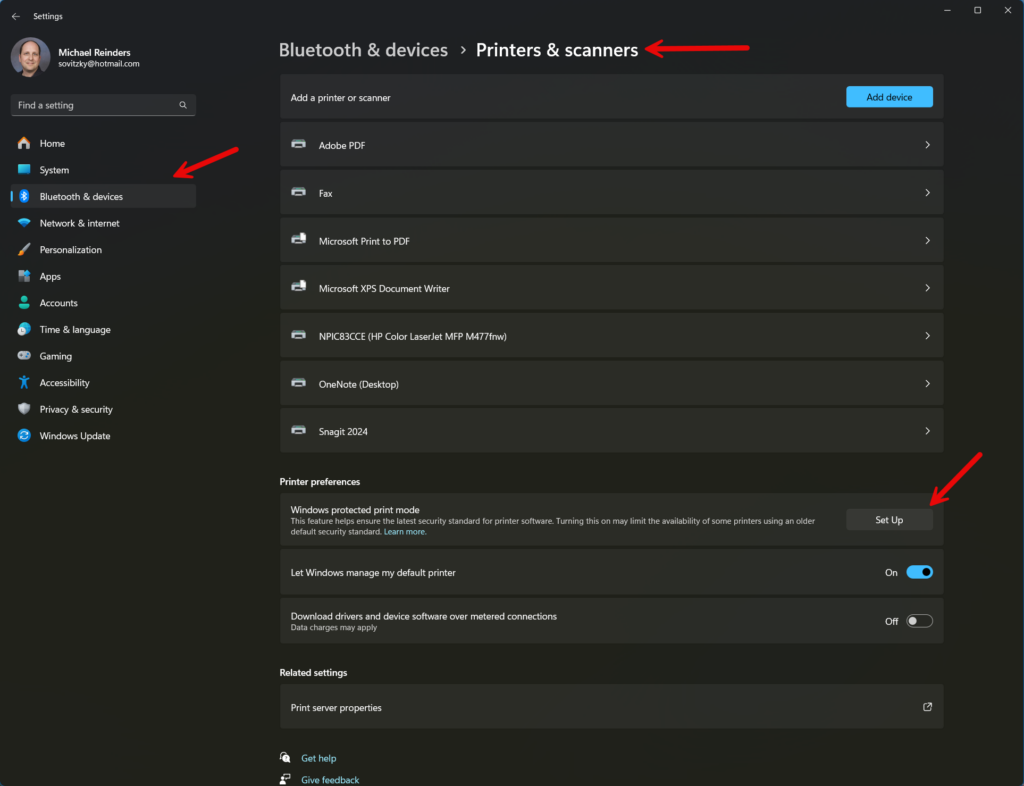
En la sección ‘Preferencias de impresora‘, encontrarás ‘Modo de impresión protegida de Windows‘. Haz clic en el botón ‘Configurar‘ a la derecha.
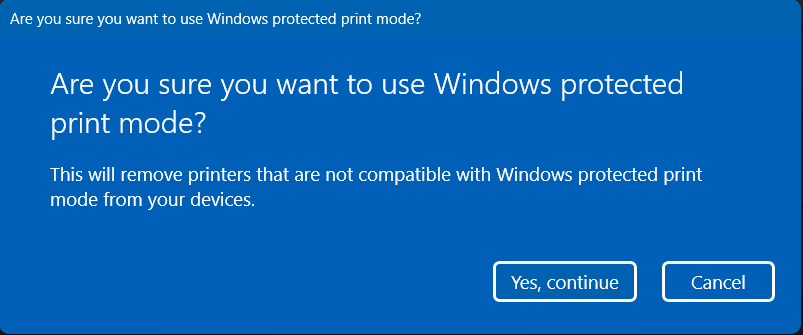
Se te pedirá confirmar la activación del modo de impresión protegida de Windows. Querrás asegurarte de que todas las impresoras que planeas usar sean compatibles con el PPM de Windows. Puedes visitar el sitio web de Mopria para buscar modelos de impresoras.
Directiva de Grupo
También puedes utilizar Directiva de Grupo si no quieres visitar cada uno de los ordenadores de tus usuarios. Ja. Te explicaré cómo usar el Editor de Directiva de Grupo Local para encontrar la directiva específica. Luego puedes usar la Consola de Gestión de Directiva de Grupo en tu estación de trabajo remoto principal para configurar el Objeto de Directiva de Grupo y asignarlo a los dominios y OU适 en tu entorno.
Abra el Editor de directivas de grupo haciendo clic en el botón Inicio, escribiendo ‘gpedit.msc‘ y presionando Enter.
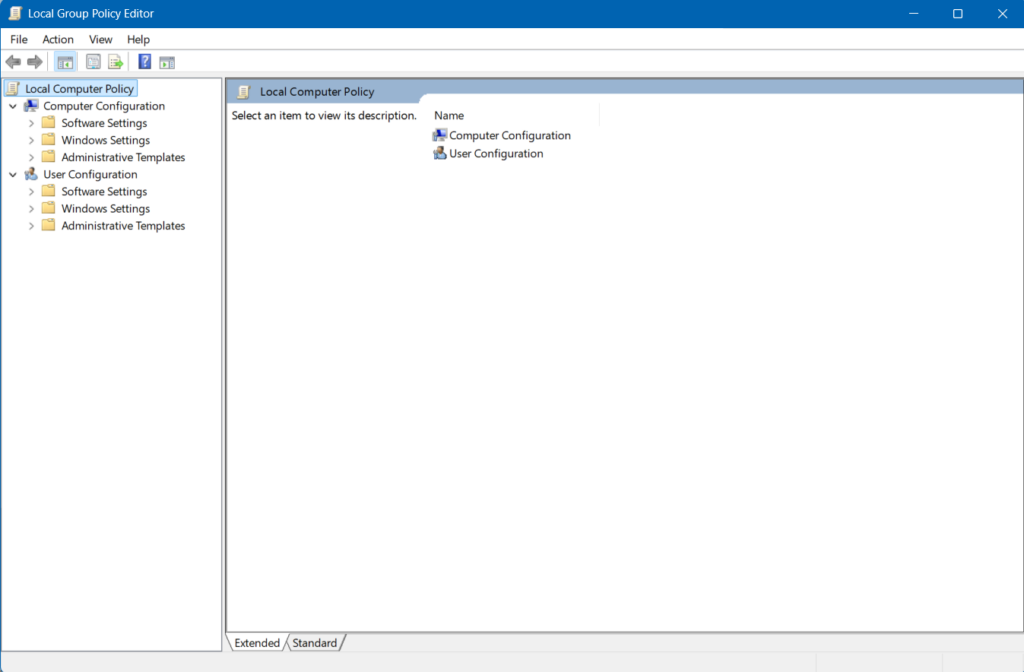
Navegue hasta Configuración de equipo -> Plantillas administrativas -> Impresoras.
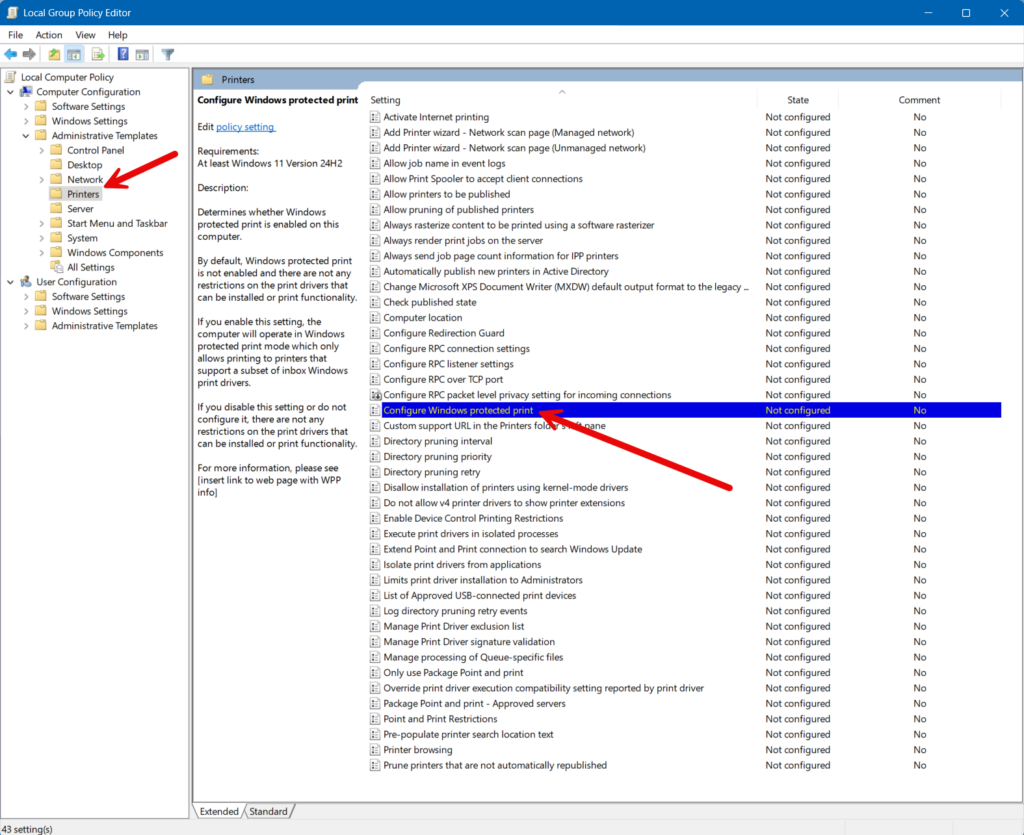
Ubique la directiva llamada ‘Configurar impresión protegida de Windows‘ y haga doble clic en ella.
Haga clic en la opción Habilitado y presione Aceptar.
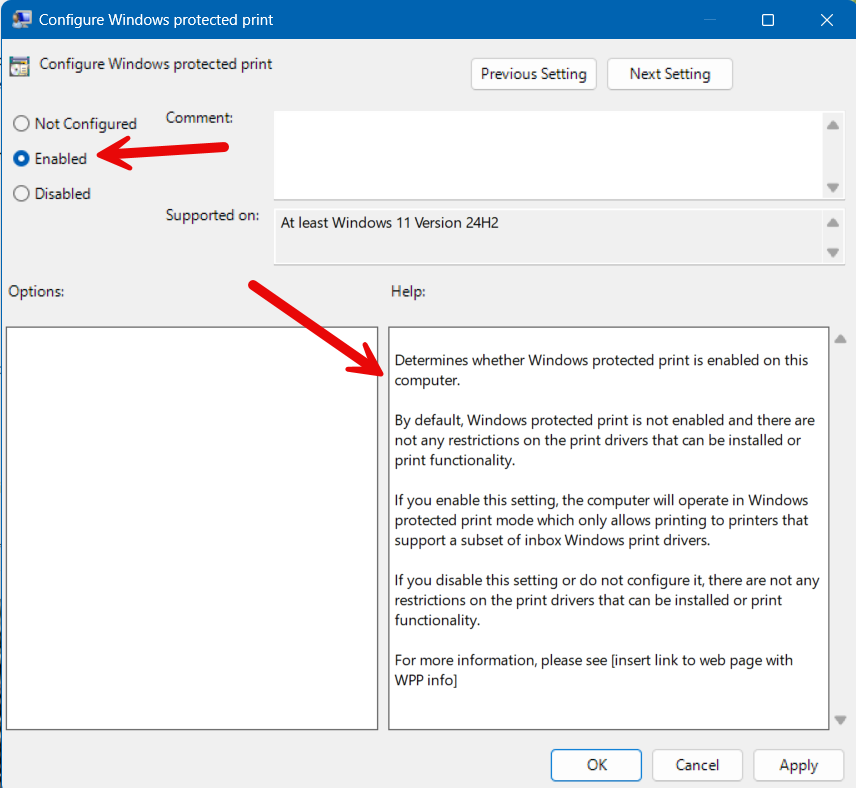
¿Qué desafíos podría encontrarse al migrar al modo de impresión protegida de Windows?
Aunque el modo PMM de Windows trae muchos beneficios como he descrito anteriormente, hay un buen número de problemas y desafíos que probablemente encontrará al migrar a este modo en su entorno.Permítame listar los items más candentes aquí.
- Compatibilidad – Esto probablemente será el problema más común que encontrará. Después de habilitar el modo PMM de Windows en un dispositivo, todos los controladores de impresión no certificados por Mopria将被 deshabilitados/eliminados. Ya no podrá enviar trabajos de impresión a una impresora incompatible con este modo. Eso incluye controladores de impresión de software, incluido el controlador de impresión de OneNote para ambas versiones, la de escritorio y la aplicación ‘OneNote para Windows 10’.
- Eliminación de controladores – Las colas de impresión y controladores existentes en una computadora serán eliminados permanentemente. No poderá restaurarlos si deshabilita el PPM de Windows. Necesitará volver a descargar los controladores de impresión e instalar la impresora desde cero nuevamente.
- Configuración inicial/Entrenamiento – La configuración inicial y la debida diligencia que implica identificar todas las impresoras compatibles, configurar la directiva de grupo, etc., es tiempo consumiente y deberá ser planificada. Entrenar a sus usuarios en el nuevo proceso de impresión, aunque es sencillo, aún debe ser tomado en cuenta.
- Potencial de Tiempo de Inactividad/Costo – Durante su transición, puede haber algunos períodos de inactividad para sus usuarios mientras trabaja para implementar nuevas impresoras y colas en su entorno. Además, comprar nuevas impresoras certificadas por Mopria sin duda le costará algunas erogaciones de capital.
La seguridad avanzada está en el corazón del Modo Impresión Protegida de Windows
Las medidas de seguridad avanzadas del PPM de Windows están integradas de manera fluida con las herramientas de gestión de impresión de Windows, ofreciendo una interfaz fácil de usar para configurar y gestionar ajustes de seguridad. Esta integración ajustada y fluida simplifica el proceso de implementar y mantener prácticas de impresión seguras en toda una organización.
Ha habido muchos problemas de seguridad relacionados con la seguridad de impresión de Windows. Aquí hay dos destacables que mencionar:
- Print Nightmare: Una vulnerabilidad crítica descubierta en 2020 permitía a los atacantes ejecutar código arbitrario con privilegios de sistema aprovechando el servicio de cola de impresión de Windows. Los piratas informáticos eran capaces de instalar controladores de impresión maliciosos y tomar el control total de los servidores de impresión.
- Stuxnet: Aunque esto no fue un problema directamente relacionado con la impresión, en el año 2010, Stuxnet fue un ejemplo bien conocido de un ciberataque que explotó varias vulnerabilidades, incluyendo las del servicio de Cola de Impresión de Windows. Stuxnet era muy sofisticado y diseñado para atacar las instalaciones nucleares iraníes, causando daños considerables a centrifugadoras nucleares, incluyendo costos de TI.
Colocando la seguridad avanzada en primer lugar, el Modo de Impresión Protegida de Windows asegura que los trabajos de impresión se manejen con el mayor cuidado y protección, convirtiéndolo en una característica esencial para cualquier organización que valore la seguridad de los datos.
Casos de uso y beneficios del PPM de Windows
Permítanme terminar este artículo destacando los casos de uso más prevalentes para el Modo de Impresión Protegida de Windows.
- Instituciones de Salud – Windows PPM ofrece requisitos de cumplimiento fáciles de entender, incluyendo HIPAA y otra confidencialidad de registros de pacientes.
- Entornos Corporativos – Asegura que documentos sensibles como contratos, estados financieros y documentos de nómina de RRHH se impriman de manera segura. La Autenticación de Usuario fuerza que solo los empleados autorizados puedan acceder y.retrieve los trabajos de impresión.
- Instituciones Educativas – La Privacidad del Estudiante se respeta protegiendo los registros estudiantiles y las impresiones de exámenes. Con acceso controlado, solo el personal designado puede imprimir documentos sensibles, incluyendo registros administrativos.
- Bufetes de Abogados – La confidencialidad del cliente, obviamente primordial en este campo, está protegida por el requisito de autenticación de usuario para imprimir todos los documentos. Requerir que los usuarios se autentiquen (PIN) en el propio dispositivo de impresión asegura a todos que solo los usuarios autorizados pueden recoger sus impresiones.













